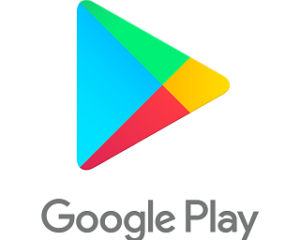Dans cet article complet, nous plongerons dans le domaine de WhatsApp et dévoilerons un éventail d’astuces inestimables qui révolutionneront votre expérience sur cette application de messagerie immensément populaire. Bien que vous connaissiez peut-être bien certaines des fonctionnalités les plus connues, nous visons à faire la lumière sur ces joyaux cachés et ces fonctions moins connues qui échappent souvent à l’attention de l’utilisateur.
Préparez-vous à embarquer pour un voyage à travers chaque section méticuleusement conçue de ce guide, car les informations que nous transmettons ont le potentiel d’élever votre rencontre WhatsApp à des sommets inégalés. Nous vous implorons de rester engagé jusqu’à la toute fin, où vous glanerez des connaissances sur la façon d’extraire le maximum d’utilité de cette plateforme dynamique.
Conseils et astuces Whatsapp
Créer un statut avec votre voix
L’option de création d’états à l’aide de votre voix est désormais disponible, vous permettant de partager des messages vocaux d’une durée maximale de 30 secondes dans le cadre de la mise à jour de votre statut. Pour créer votre premier statut vocal, appuyez simplement sur l’icône du microphone sur l’écran d’état et enregistrez l’audio que vous souhaitez partager. Cette fonctionnalité offre un moyen unique et individualisé de communiquer avec vos contacts sur WhatsApp. Si la fonctionnalité n’est pas encore visible sur votre compte, ne vous inquiétez pas car elle sera bientôt activée. Soyez patient et attendez qu’il soit disponible.
Envoyez des messages à des numéros non enregistrés
Beaucoup de gens ignorent qu’il est possible d’envoyer des messages à un numéro qui n’est pas enregistré dans leur carnet d’adresses. Cette méthode est compatible avec Android, iPhone, WhatsApp Web et d’autres applications de bureau. Pour commencer, suivez ces étapes simples :
Ouvrez le navigateur sur votre appareil mobile ou votre PC. Entrez l’URL https://wa.me/34666555444. Si le message est envoyé à un numéro de mobile espagnol, incluez le code 34. S’il s’agit d’un numéro d’un autre pays, incluez le préfixe correspondant. Entrez le numéro après le préfixe. Une fois l’URL ouverte, un bouton apparaîtra qui vous permettra de démarrer une conversation sans avoir à enregistrer le numéro dans votre carnet d’adresses.
Envoyer un lien d’appel
Ces étapes simples vous permettent de générer et de partager des liens directs pour vos appels sur WhatsApp :
Lancez l’application WhatsApp sur votre appareil mobile. Accédez à l’onglet Appels. Cliquez sur l’option Créer un lien d’appel. Indiquez si vous souhaitez qu’il s’agisse d’un appel audio ou vidéo en appuyant sur Type d’appel. Copiez le lien créé automatiquement et partagez-le directement via WhatsApp (ou toute autre application) avec les personnes que vous souhaitez inviter à l’appel.
En utilisant cette fonctionnalité, vos proches peuvent rejoindre vos appels WhatsApp rapidement et sans effort en cliquant simplement sur le lien à tout moment.
Envoyez des photos et des vidéos sans perte de qualité
Lorsque vous envoyer une image ou une vidéo sur WhatsApp, le fichier subit un processus de compression qui peut le faire apparaître de qualité inférieure. Cependant, il existe un moyen d’envoyer vos médias sans perdre leur qualité d’origine sur WhatsApp. Voici comment :
Ouvrez l’application WhatsApp et accédez à n’importe quelle conversation. Appuyez sur l’icône de fichier joint. Au lieu de sélectionner l’option Galerie, sélectionnez Document. Dans l’Explorateur de fichiers, localisez et sélectionnez l’image ou la vidéo que vous souhaitez envoyer. Vous pouvez envoyer des fichiers jusqu’à un maximum de 2 Go. Gardez cela à l’esprit lorsque vous partagez de longues vidéos en tant que documents.
En utilisant cette méthode, vous pouvez conserver la qualité d’origine de vos fichiers multimédias lors de leur envoi sur WhatsApp.
Ajouter un chat à l’écran d’accueil
Pour accéder rapidement à un Chat WhatsApp, vous pouvez l’ajouter à votre écran d’accueil en tant que raccourci. Voici comment procéder :
Ouvrez le chat que vous souhaitez ajouter à votre écran d’accueil. Appuyez sur le bouton à trois points situé dans le coin supérieur droit de l’écran. Dans le menu qui s’affiche, sélectionnez Plus. Choisissez l’option Créer un raccourci.
En suivant ces étapes, vous pouvez créer un raccourci pour le chat sur votre écran d’accueil, vous permettant d’y accéder rapidement quand vous le souhaitez.
Supprimer votre photo de profil
Supprimer votre photo de profil sur WhatsApp est un moyen d’améliorer votre confidentialité en évitant le partage d’images personnelles avec d’autres comptes. Voici comment procéder :
Ouvrez les paramètres de WhatsApp. Appuyez sur votre photo de profil affichée en haut de l’écran. Appuyez sur l’icône en forme de crayon située en haut de l’écran. Dans le sélecteur inférieur, sélectionnez l’icône de la corbeille. Votre photo de profil sera désormais supprimée et vous n’aurez plus d’avatar associé à votre compte.
Lire des messages sans que les autres ne le sachent
Si vous souhaitez lire des messages sur WhatsApp sans en informer les autres, vous pouvez utiliser plusieurs méthodes pour éviter le redoutable double chèque bleu. Voici cinq façons de procéder :
Désactivez la fonction Dernière fois dans les paramètres de WhatsApp pour empêcher l’apparition de la double coche bleue. Utilisez le widget WhatsApp sur votre écran d’accueil pour lire les messages sans déclencher la coche bleue, bien que vous ne puissiez pas afficher les médias dans ce cas. Activez les messages contextuels, qui vous permettent de visualiser le contenu des messages sans déclencher la confirmation de lecture, et fermez-les simplement après lecture. Étendez les notifications WhatsApp sur Android pour afficher les messages sans ouvrir l’application. Activez le mode avion ou désactivez Internet avant d’ouvrir WhatsApp pour empêcher l’envoi de la confirmation de lecture.
En utilisant ces méthodes, vous pouvez lire des messages sur WhatsApp sans que les autres sachent que vous les avez vus.
Vous empêcher d’être mis dans des groupes sans votre consentement
L’un des La chose la plus irritante à propos de WhatsApp est que n’importe qui peut vous ajouter à un groupe sans votre consentement. Cependant, ce n’est plus un problème avec le nouveau paramètre de confidentialité de l’application. Voici comment l’utiliser :
Ouvrez le menu des paramètres de WhatsApp. Appuyez sur Confidentialité. Sélectionnez l’option pour les groupes. Choisissez qui est autorisé à vous ajouter à un groupe. En sélectionnant”Mes contacts sauf…”et en cochant tous les contacts, personne ne pourra vous ajouter à un groupe sans votre permission.
En suivant ces étapes, vous pouvez empêcher les autres de vous ajouter à des groupes sans votre consentement, ce qui vous donne plus de contrôle sur votre vie privée sur WhatsApp.
Formater le texte
Pendant un certain temps maintenant, WhatsApp a permis aux utilisateurs de formater leur texte. Ceci peut être réalisé en utilisant certains codes, tels que :
Italique : pour écrire en italique, placez un trait de soulignement avant et après le texte : texte Gras : pour tapez en gras, entourez le texte d’un astérisque : texte Barré : pour barrer le texte, placez un tilde avant et après le texte : texte Monospace : pour taper en monospace, entourez le texte de trois backticks : text
De plus, ces options de formatage se trouvent dans le menu contextuel qui apparaît lorsque vous sélectionnez du texte.
Envoyez des messages avec la touche Entrée
Voici un conseil utile pour améliorer votre expérience lorsque vous utilisez un clavier externe avec votre appareil, en particulier sur les tablettes où WhatsApp est désormais accessible :
Pour envoyer des messages à l’aide de la touche Entrée, procédez comme suit :
Accédez aux paramètres de WhatsApp. Appuyez sur Chats. Sélectionnez l’option pour la touche Entrée à envoyer. Une fois activé, appuyez sur la touche Entrée de votre clavier pour envoyer le message au lieu d’ajouter un saut de ligne.
En suivant ces étapes, vous pouvez facilement envoyer des messages sur WhatsApp à l’aide d’un clavier externe, améliorant ainsi votre expérience utilisateur globale.
Gizchina News of the week
Répondre à un message de groupe en privé
WhatsApp offre la possibilité de répondre en privé aux messages reçus au sein d’un groupe. Pour ce faire, sélectionnez le message (qui peut également être une photo ou une vidéo) et ouvrez le menu. Ensuite, appuyez sur”Répondre en privé”. Cela ouvrira immédiatement la conversation correspondante et inclura une citation du message de la conversation de groupe.
Créer un GIF à partir d’une vidéo
WhatsApp offre une fonctionnalité utile qui vous permet de convertir des vidéos dans les GIF. Voici comment procéder :
Enregistrez une vidéo à l’aide de l’appareil photo de votre téléphone, et non depuis WhatsApp. Ouvrez l’application WhatsApp sur votre appareil. Accédez à la conversation où vous souhaitez envoyer le GIF. Appuyez sur l’icône de clip située en bas de l’écran et sélectionnez Galerie. Choisissez la vidéo que vous souhaitez convertir en GIF. Une chronologie vous sera présentée pour sélectionner le segment vidéo spécifique que vous souhaitez convertir. Une fois que vous avez sélectionné le segment souhaité, appuyez sur le bouton GIF. Envoyez le GIF à la conversation.
Notez que vous devrez peut-être couper la vidéo et sélectionner un segment spécifique afin de terminer le processus de conversion.
Déplacez vos conversations vers Telegram
Si vous souhaitez transférer un l’intégralité du chat WhatsApp vers Telegram, il existe un processus simple qui vous permet de migrer vos conversations entre les deux plates-formes tout en préservant l’historique des messages. Voici comment procéder :
Ouvrez l’application WhatsApp et sélectionnez la conversation que vous souhaitez exporter. Appuyez sur le bouton à trois points situé dans le coin supérieur droit de l’écran. Dans le menu déroulant, choisissez l’option Exporter le chat. Vous serez invité à sélectionner si vous souhaitez exporter la conversation avec ou sans fichiers multimédias. Une fois le fichier préparé, partagez-le avec Telegram. Dans l’application Telegram, sélectionnez la conversation dans laquelle vous souhaitez importer le contenu du chat WhatsApp. Appuyez sur le bouton de confirmation pour commencer le transfert. La durée du transfert dépendra de la taille de la conversation que vous transférez de WhatsApp vers Telegram.
En suivant ces étapes, vous pouvez facilement transférer vos discussions WhatsApp vers Telegram et continuer à discuter avec vos contacts sur la plate-forme de votre choix tout en conservant l’historique de vos messages.
Activez les messages temporaires
L’activation des messages temporaires sur WhatsApp peut vous aider à préserver la confidentialité et à réduire la durée de vos conversations. Voici comment activer cette fonctionnalité dans n’importe quel chat individuel ou de groupe, à l’aide de votre appareil mobile ou de votre ordinateur :
Ouvrez l’application WhatsApp. Accédez à la conversation pour laquelle vous souhaitez activer les messages temporaires. Appuyez sur le nom du chat situé en haut de l’écran. Balayez vers le bas pour trouver la section des messages temporaires. Lisez l’avis qui fournit des informations sur les messages temporaires. Sélectionnez la durée pendant laquelle vous souhaitez que vos messages restent visibles. Vous pouvez également définir une durée par défaut pour toutes les nouvelles conversations à partir des paramètres, sous Confidentialité > Messages temporaires > Durée par défaut.
En suivant ces étapes, vous pouvez facilement activer les messages temporaires sur WhatsApp, ce qui peut améliorer votre confidentialité et rationaliser vos conversations.
Faites en sorte que les photos et vidéos que vous envoyez soient à usage unique uniquement
WhatsApp a introduit une nouvelle fonctionnalité qui permet aux utilisateurs de protéger la confidentialité du contenu qu’ils partagent en envoyant des photos et des vidéos à usage unique. Ces éléments ne peuvent être ouverts qu’une seule fois, après quoi ils sont automatiquement supprimés par WhatsApp. Voici comment cela fonctionne :
Ouvrez l’application WhatsApp et entrez dans le chat où vous souhaitez partager le contenu. Appuyez sur l’icône de l’appareil photo située dans le coin inférieur droit de l’écran.
Sélectionnez la photo ou la vidéo que vous souhaitez partager depuis votre galerie. Dans le coin inférieur droit, à côté du bouton d’envoi, vous verrez un bouton circulaire avec le numéro 1 au milieu. Appuyez sur ce bouton et lorsqu’il devient vert, vous avez activé la fonction d’autodestruction de la photo ou de la vidéo. Maintenant, envoyez simplement le fichier et il ne pourra être consulté qu’une seule fois par le destinataire avant d’être automatiquement supprimé.
En suivant ces étapes, vous pouvez facilement envoyer des photos et des vidéos à usage unique sur WhatsApp, offrant une couche supplémentaire de confidentialité et de sécurité pour votre contenu.
Mettez une discussion en non lu afin de ne pas oubliez-le
Il est important de noter que vous pouvez marquer une conversation comme non lue sur WhatsApp, même si vous l’avez déjà lue. Cela peut vous aider à vous rappeler d’y revenir plus tard ou de répondre à un message que vous avez peut-être manqué.
Voici comment marquer une conversation comme non lue :
Sélectionnez le chat en appuyant longuement sur il. Appuyez sur le bouton de menu, qui est représenté par trois points verticaux. Sélectionnez l’option”Marquer comme non lu”.
En suivant ces étapes, vous pouvez facilement marquer une discussion comme non lue sur WhatsApp, en ajoutant un rappel visuel pour revenir à la conversation et répondre à tous les messages en attente.
Demandez un rapport depuis votre compte
Pour obtenir un rapport complet de votre compte WhatsApp, accédez aux paramètres du compte et sélectionnez”Demander des informations sur mon compte”. Après avoir cliqué sur”Demander un rapport”, un dossier compressé contenant diverses informations relatives à votre compte vous sera envoyé.
Il est important de noter que la réception de ce fichier peut prendre jusqu’à trois jours, et il inclut des données personnelles liées à votre compte, mais pas à vos messages.
Comment tirer le meilleur parti de WhatsApp
Épingler un chat en haut : Vous pouvez épingler un chat en haut de votre liste de chat afin qu’il soit toujours facile à trouver. Pour épingler un chat, ouvrez le chat et appuyez sur les trois points dans le coin supérieur droit. Ensuite, sélectionnez”Épingler en haut”. Utiliser WhatsApp Web : vous pouvez utiliser WhatsApp Web pour accéder à votre compte WhatsApp sur votre ordinateur. C’est un excellent moyen d’envoyer et de recevoir des messages depuis votre ordinateur sans avoir à décrocher votre téléphone. Pour utiliser WhatsApp Web, rendez-vous sur https://web.whatsapp.com/et scannez le code QR avec votre téléphone. Sauvegarder votre historique de chat : vous pouvez sauvegarder votre historique de chat sur Google Drive ou iCloud afin de ne pas perdre vos messages si vous perdez votre téléphone ou changez de téléphone. Pour sauvegarder votre historique de chat, ouvrez WhatsApp et accédez à Paramètres > Chats > Sauvegarde de chat. Ensuite, sélectionnez une fréquence de sauvegarde et appuyez sur”Sauvegarder maintenant”. Utilisez l’authentification à deux facteurs : l’authentification à deux facteurs ajoute une couche de sécurité supplémentaire à votre compte WhatsApp. Lorsque vous activez l’authentification à deux facteurs, vous devrez entrer un code de votre téléphone en plus de votre mot de passe lorsque vous vous connecterez à WhatsApp. Pour activer l’authentification à deux facteurs, ouvrez WhatsApp et accédez à Paramètres > Compte > Vérification en deux étapes.
Ce ne sont là que quelques-uns des nombreux conseils et astuces que vous pouvez utiliser pour tirer le meilleur parti de WhatsApp. Pour plus de conseils, vous pouvez visiter le Centre d’aide WhatsApp.
Verdict
Alors que vous vous lancez dans ce voyage transformateur, armé de ces informations inestimables et de fonctionnalités moins connues, préparez-vous à libérer le véritable potentiel de WhatsApp, en élargissant les horizons de vos prouesses en matière de communication numérique. Profitez de la puissance à portée de main et profitez de la richesse des possibilités qui vous attendent dans ce domaine de messagerie dynamique.
Source/VIA :